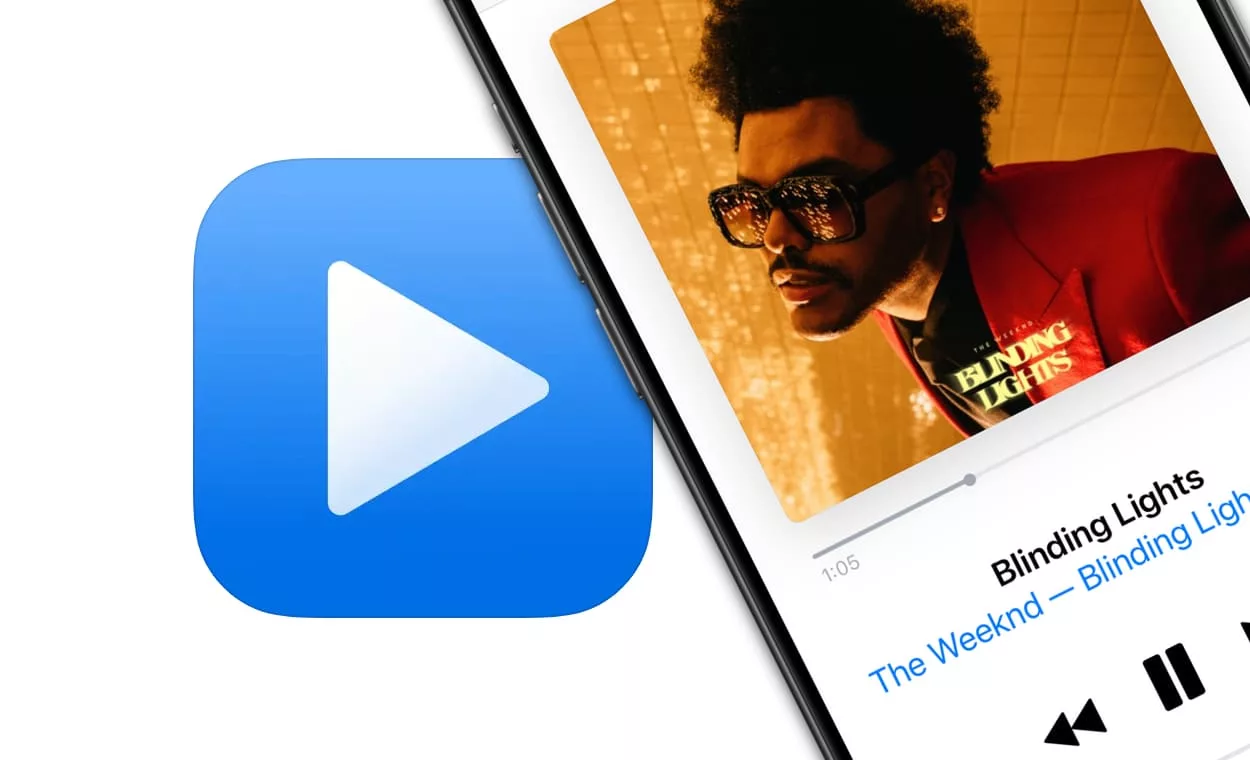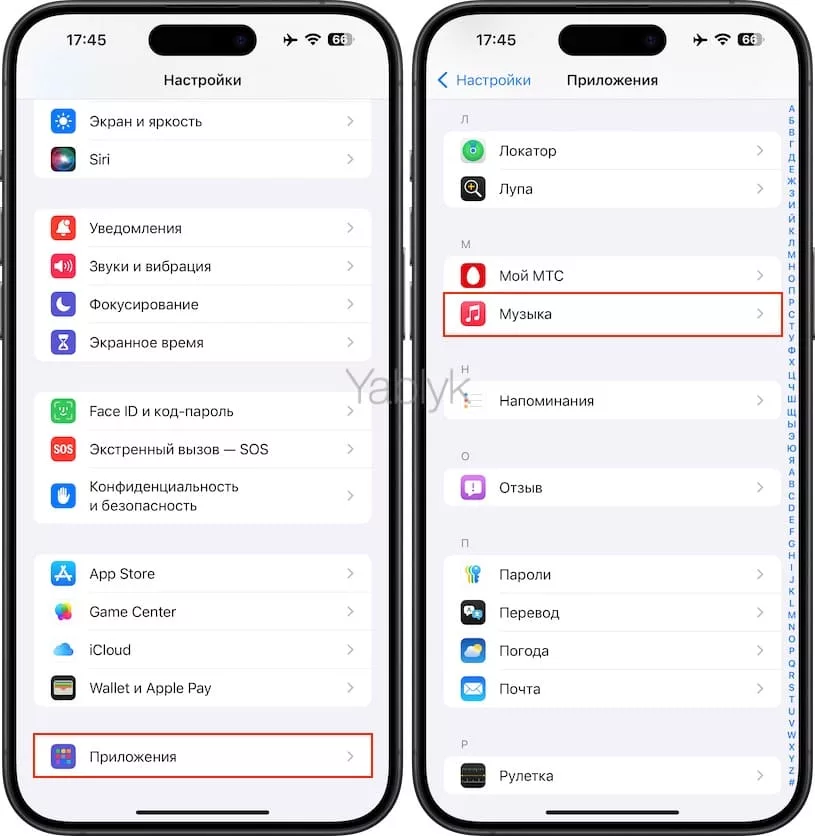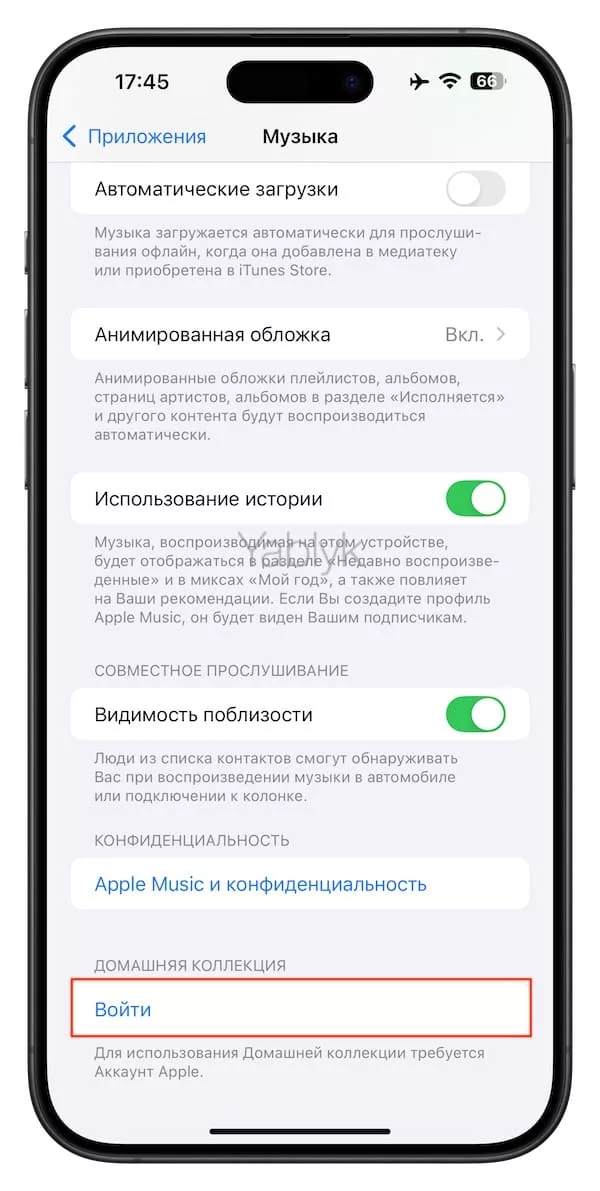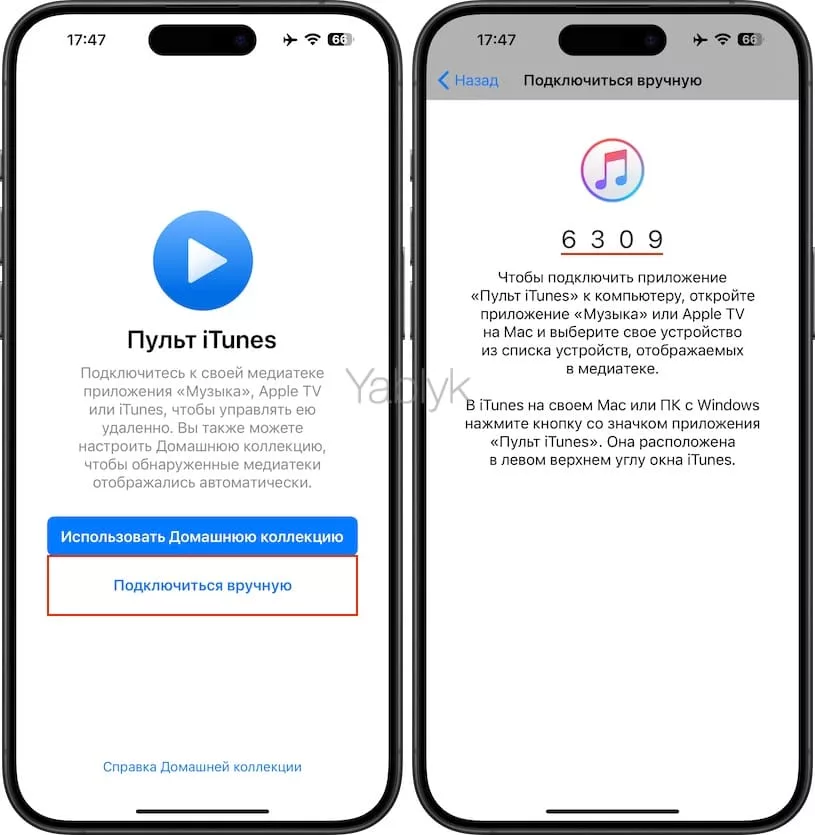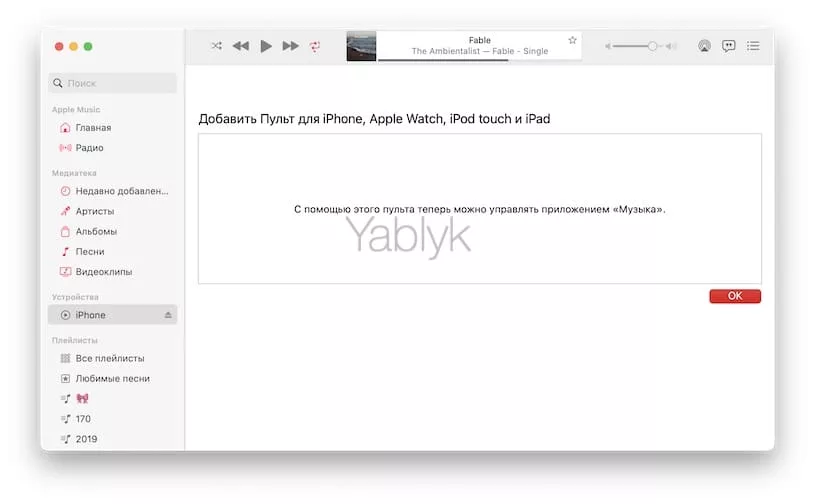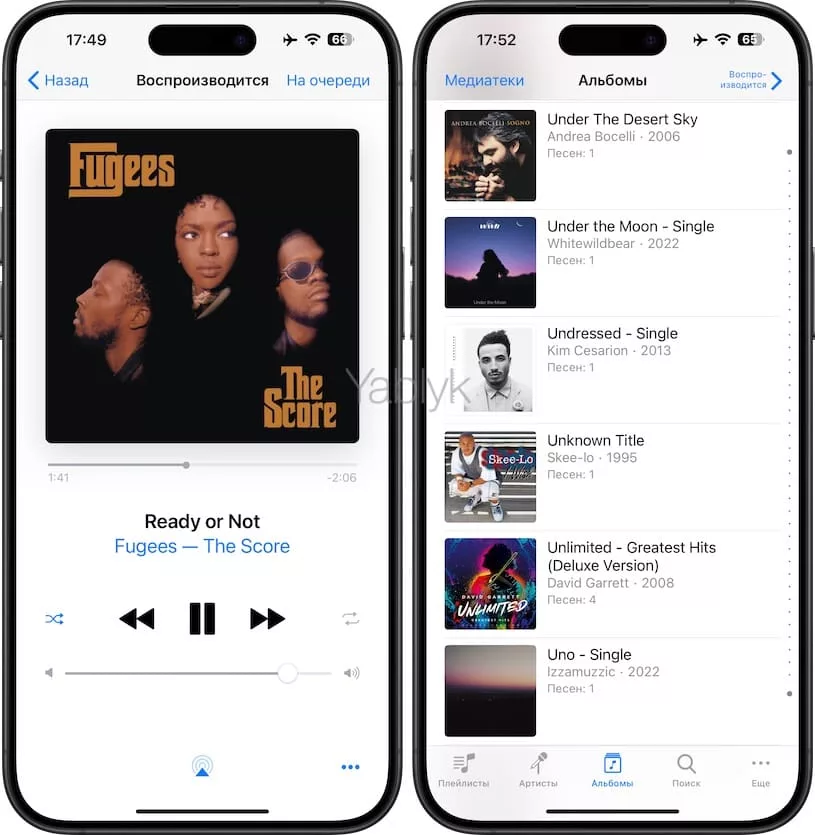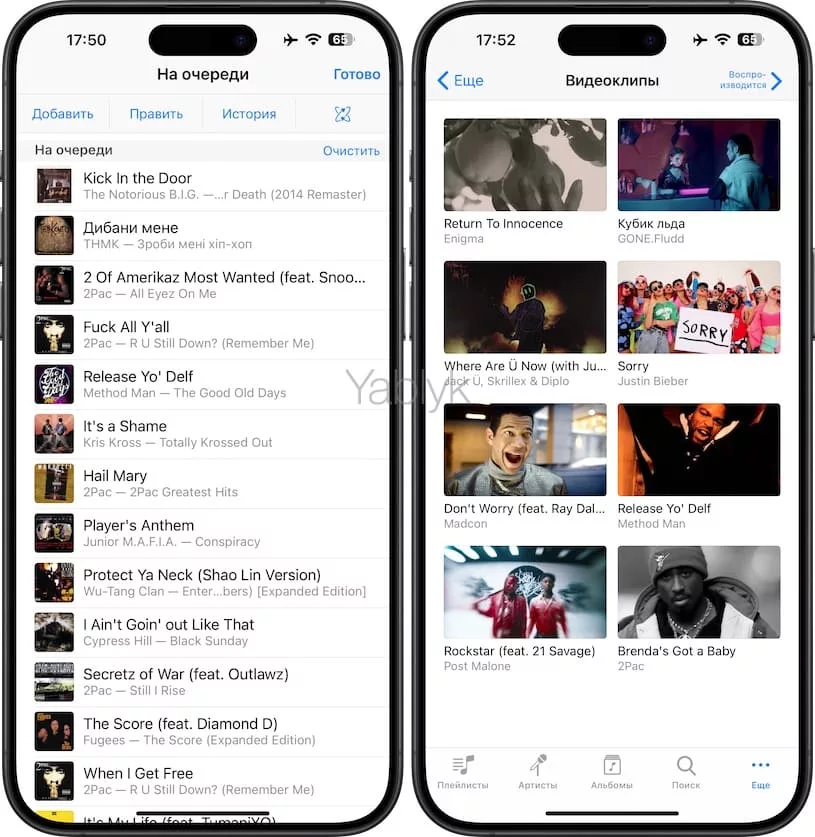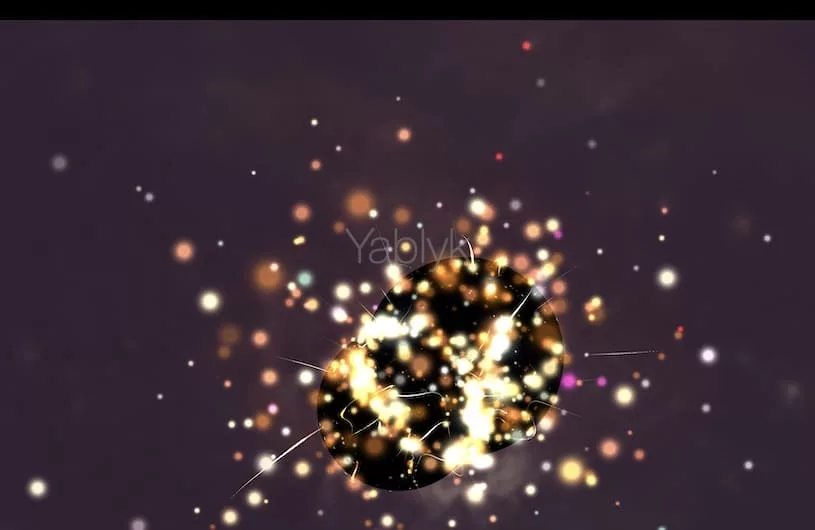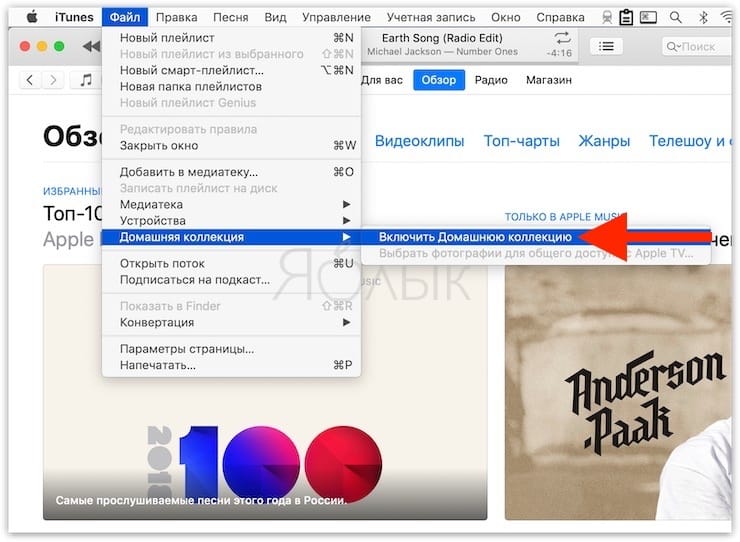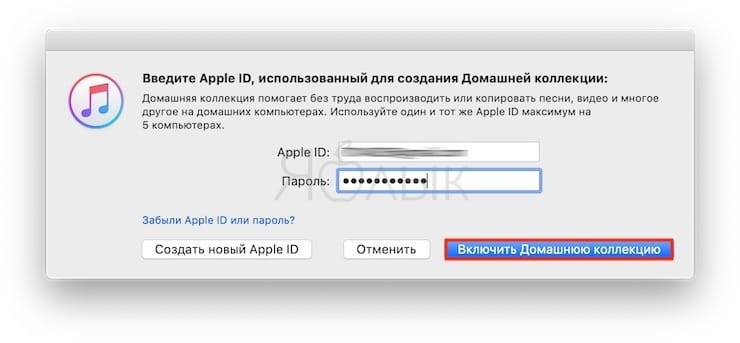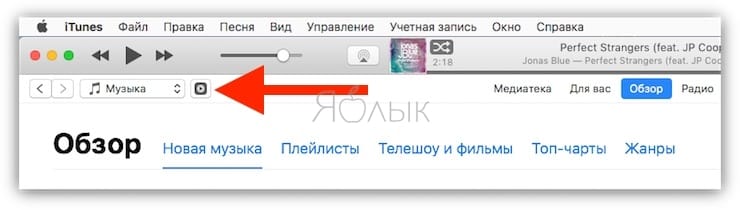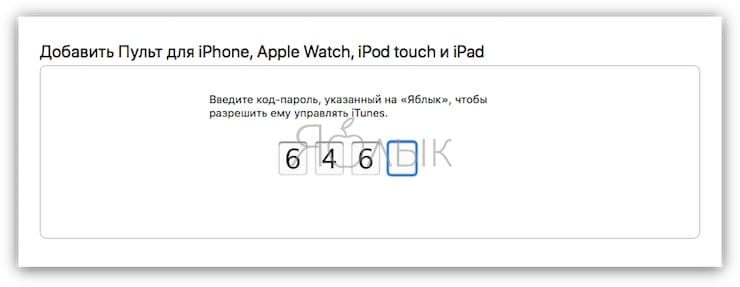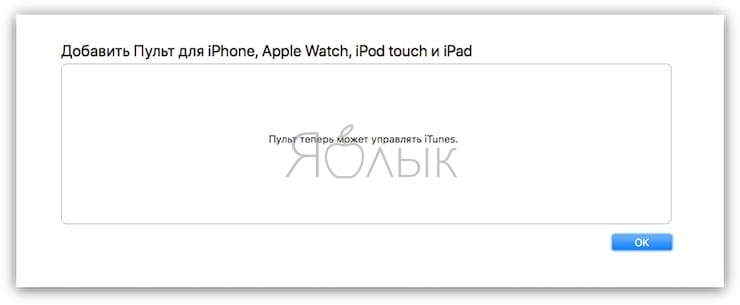В этом материале мы расскажем как использовать iPhone или iPad в качестве пульта дистанционного управления воспроизведением музыки в приложении «Музыка» на Mac или iTunes в Windows. Благодаря этому вы сможете не подходя к компьютеру включать и выключать музыку, фильмы, подкасты, управлять контентом и громкостью, выбирать плейлисты и многое другое.
Подписаться на Яблык в Telegram — только полезные инструкции для пользователей iPhone, iPad и Mac t.me/yablykworld.
Настройка функции не совсем очевидна и именно поэтому большинство пользователей даже не подозревает о такой возможности.
Как управлять (включать, выключать, перематывать и т.д.) музыкой в приложении «Музыка» на Mac с iPhone или iPad
1. Скачайте бесплатное приложение «Пульт iTunes» на iPhone или iPad (ссылка).
2. Откройте на iPhone или iPad приложение «Настройки» и перейдите в раздел «Приложения» и перейдите в меню «Музыка».
3. Нажмите «Войти» в разделе «Домашняя коллекция» и введите данные учетной записи Apple.
4. Запустите приложение «Музыка» на Mac, перейдите в строке меню по пути «Учетная запись» → «Войти» и введите данные учетной записи Apple.
5. На главном экране приложения «Пульт iTunes» нажмите кнопку «Подключиться вручную».
Приложение сгенерирует четырёхзначный код, который необходимо будет ввести позже в окне приложения «Музыка» на Mac.
6. Выберите определившееся устройство (iPhone или iPad) в разделе «Устройства» приложения «Музыка» на Mac.
7. Введите полученный четырёхзначный код из приложения «Пульт iTunes» и нажмите «OK».
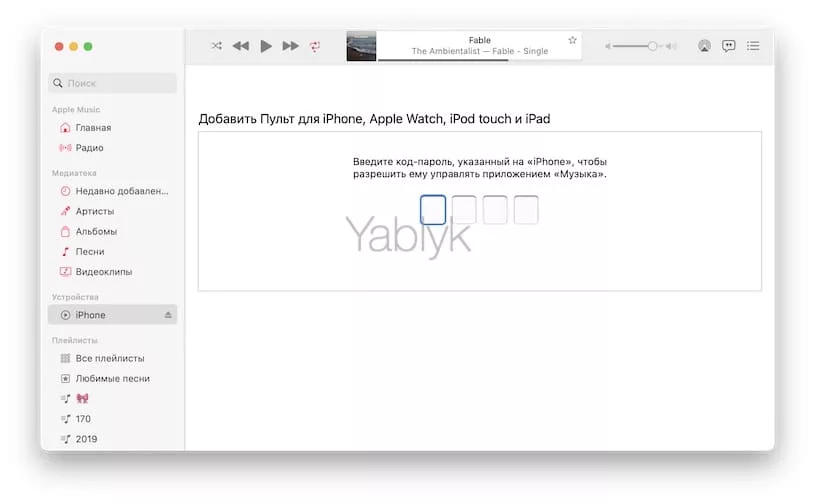
8. Теперь на вашем iPhone или iPad будет доступна вся домашняя медиатека на Mac, отсортированная по разделам и вы можете дистанционно управлять её воспроизведением, в том числе видеоклипами.
А нажав на значок с изображением трех точек на экране «Воспроизводится» можно запустить визуализатор.
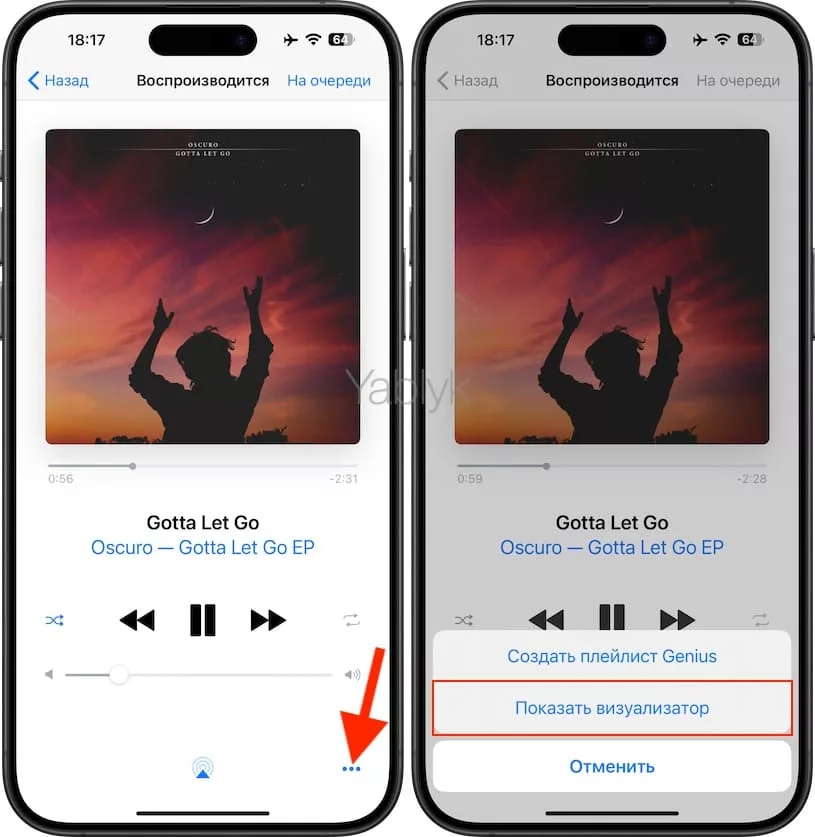
Как управлять музыкой в приложении iTunes на компьютере Windows с iPhone или iPad
1. Откройте на компьютере приложение «iTunes» (скачать можно здесь). Если программа уже была открыта, то перезагрузите её.
2. Перейдите в меню «Файл» → «Домашняя коллекция» и нажмите «Включить Домашнюю коллекцию».
3. Введите данные учетной записи Apple и нажмите кнопку «Включить Домашнюю коллекцию».
4. На iPhone или iPad откройте «Настройки» → «Приложения» → «Музыка» и в разделе «Домашняя коллекция» нажмите «Войти». Авторизуйтесь в своей учётной записи Apple.
5. Скачайте из App Store бесплатное приложение «Пульт iTunes» от Apple.
6. На главном экране «Пульт iTunes» нажмите кнопку «Подключиться вручную».
Приложение сгенерирует четырёхзначный код, который необходимо будет ввести позже в окне iTunes.
7. Нажмите на появившуюся кнопку настройки дистанционного управления справа от переключателя типов контента в правом верхнем углу приложения iTunes.
8. Введите код, полученный ранее в приложении «Пульт iTunes» и нажмите «OK».
Теперь на вашем iPhone или iPad будет доступна вся домашняя медиатека на Mac или PC, отсортированная по разделам и вы можете дистанционно управлять её воспроизведением.
🔥 Смотрите также: